So rooten Sie OnePlus 7 Pro mit dem neuesten MAGISK Patched Boot Image
Bootloader Entsperren / / August 05, 2021
OnePlus 7 Pro ist das Premium-Flaggschiff der Firma OnePlus. Es wurde zusammen mit dem OnePlus 7 im Mai 2019 eingeführt. Sie erhalten sehr hochwertige Spezifikationen und ein großartiges und innovatives Design. Die Popup-Kamera ist das Hauptmerkmal des Telefons, das einem Gewicht von etwa 22,5 kg standhält. Das OnePlus 7 Pro läuft unter dem auf Android basierenden Oxygen OS. Mit dem OnePlus-Gerät erhalten Sie fast keine Bloatware. Um jedoch mehr Kontrolle über Ihr Gerät zu erhalten, hilft Ihnen dieser Artikel beim Rooten von OnePlus 7 Pro mit dem neuesten gepatchten MAGISK-Boot-Image.
Magisk ist der perfekte Weg, um jedes auf dem Markt erhältliche Android-Gerät zu rooten. Mit Magisk erhalten Sie zusätzliche Funktionen wie Magisk-Hide, Magisk-Modul und weiteren Entwicklungsumfang.

Kommen wir nun ohne weiteres direkt zum Artikel.
Inhaltsverzeichnis
- 1 Kurzübersicht der technischen Daten von OnePlus 7 Pro
- 2 So rooten Sie OnePlus 7 Pro mit MAGISK Patched Boot Image 9.5.3 & 9.5.4
- 3 Schritte zum Erstellen eines Magisk Patched Boot Image
- 4 Schritte zum Rooten von OnePlus 7 Pro mit Magisk Patched Boot Image
- 5 Fazit
Kurzübersicht der technischen Daten von OnePlus 7 Pro
One Plus 7 Pro wird vom Snapdragon 855 SoC mit Strom versorgt und bietet drei Optionen: 6 GB / 8 GB / 12 GB RAM. Sie erhalten auch zwei Optionen für die Speicherung von 128 GB oder 256 GB. Darüber hinaus verfügt es über die Popup-Selfie-Kamera, bei der es sich um einen 16-MP-Shooter handelt, mit dem das Design ohne Rahmen erzielt werden kann. Auf der Rückseite befindet sich eine Dreifachkamera mit 48 MP + 16 MP + 8 MP. Es verfügt über alle Konnektivitätsfunktionen und ist in diesem Preis ein großartiger Flaggschiff-Killer.
So rooten Sie OnePlus 7 Pro mit MAGISK Patched Boot Image 9.5.3 & 9.5.4
Dies ist ein sehr einfacher Vorgang. Wenn Sie die in diesem Artikel beschriebenen Schritte ausführen, können Sie Ihr OnePlus-Gerät sehr einfach und schnell mit Magisk rooten. Die Download-Links für Magisk Boot Image 9.5.3 und 9.5.4 sind unten aufgeführt.
-
OxygenOS 9.5.4 Gepatchtes Boot-Image
- Magisk Boot Image 9.5.3
-
OxygenOS 9.5.4 Gepatchtes Boot-Image
- Magisk Boot Image 9.5.4 (Globale / indische Version)
- Magisk Boot Image 9.5.4 (EU-Version)
-
OxygenOS 9.5.6 Gepatchtes Boot-Image
- Magisk Boot Image 9.5.6 (EU-Version)
- Magisk Boot Image 9.5.6 (Globale / indische Version)
-
OxygenOS 9.5.7 Gepatchtes Boot-Image
- Magisk Boot Image 9.5.7 (EU-Version)
- Magisk Boot Image 9.5.7 (Globale / indische Version)
-
OxygenOS 9.5.8 Gepatchtes Boot-Image
- Magisk Boot Image 9.5.8 (Globale / indische Version)
- Magisk Boot Image 9.5.8 (EU-Version)
-
OxygenOS 9.5.9 Gepatchtes Boot-Image
- Magisk Boot Image 9.5.9 (Globale / indische Version)
- Magisk Boot Image 9.5.9 (EU-Version)
-
OxygenOS 9.5.10 Gepatchtes Boot-Image
- Magisk Boot Image 9.5.10 (Globale / indische Version)
- Magisk Boot Image 9.5.10 (EU-Version)
Beachten Sie außerdem, dass Sie eine Sicherungskopie Ihres Geräts mit all Ihren Dateien und Daten erstellen müssen. Durch diesen Vorgang werden alle im Gerätespeicher gespeicherten Daten und Dateien gelöscht. Stellen Sie sicher, dass Sie den Bootloader entsperrt haben. Stellen Sie außerdem sicher, dass Ihr Gerät zu über 50% aufgeladen ist, und laden Sie alle erforderlichen Dateien herunter. Installieren Sie alle Fastboot-Treiber und ADB-Dateien auf Ihrem Computer.
Schritte zum Erstellen eines Magisk Patched Boot Image
Lassen Sie uns zunächst lernen, wie Sie die Magisk-Boot-Image-Datei erstellen. Wenn Sie bereits mit OOS 9.5.3 oder 9.5.4 arbeiten, können Sie die Bilddatei direkt über die oben genannten Links herunterladen. Diese Methode dient nur zum Erstellen einer gepatchten Datei, wenn Sie sich in einem anderen OOS befinden. Die folgenden Schritte werden ausgeführt.
- Laden Sie die Standard-OOS herunter, auf der das Telefon ausgeführt wird (z. Wenn Sie sich in OOS 9.5.5 befinden, laden Sie die Standard-OOS 9.5.5 herunter.
- Extrahieren Sie nun die boot.img Datei aus dem Lager OOS mit payload.bin Kipper.
- Kopieren Sie dann die extrahierten boot.img Datei auf Ihrem OnePlus 7 Pro.
- Herunterladen und installieren Magisk Manager APK auf Ihrem Gerät.
- Öffnen Magisk Manager App und klicken Sie auf Installieren.
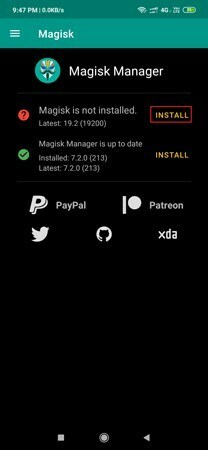
Quelle: YTECHB - Ein Bildschirm blinkt Wählen Sie Methode. Tippen Sie auf die Wählen Sie eine Datei aus und patchen Sie sie Möglichkeit.

Quelle: YTECHB - Suchen Sie die boot.img Datei aus dem Speicher Ihres Geräts und wählen Sie sie zum Patchen aus.
- Sie sind fertig und Ihr Magisk-Boot-Image-Patch wird im gespeichert Downloads Mappe.
Schritte zum Rooten von OnePlus 7 Pro mit Magisk Patched Boot Image
- Laden Sie die gepatchte Boot-Image-Datei und kopieren Sie es auf Ihren PC / Laptop.
- Laden Sie die neueste Version von herunter und installieren Sie sie Magisk Manager.
- Vollständig schalte aus Ihr OnePlus 7 Pro.
- Starten Sie das Gerät in neu Fastboot / Bootloader-Modus.
- Verbinden Sie Ihr OnePlus 7 Pro über a mit Ihrem PC USB Kabel.
- Gehen Sie zu dem Ordner, in den Sie das kopiert haben Boot Image und ADB Dateien.
- Führen Sie die Eingabeaufforderung aus demselben Ordner aus, indem Sie Folgendes eingeben cmd auf der Adressleiste des Ordners und drücken Sie eingeben.
- Geben Sie an der Eingabeaufforderung den folgenden Befehl ein:
fastboot flash boot boot_patched.img
Fastboot Neustart
(boot_patched ist der Name des gepatchten Images. Wenn Sie es unter einem anderen Namen gespeichert haben, geben Sie diesen Namen ein.
- Ihr OnePlus 7 Pro wird neu gestartet. Bitte trennen Sie Ihr Gerät zu diesem Zeitpunkt noch nicht von Ihrem PC, da dies Ihr Telefon dauerhaft beschädigen kann.
- Nach dem erfolgreichen Neustart haben Sie Ihr OnePlus 7 Pro gerootet.
Fazit
Dort haben Sie es von meiner Seite in diesem Artikel. Es wird empfohlen, alle oben genannten Anweisungen und Schritte zu befolgen, um dauerhafte Schäden oder Ziegelsteine an Ihrem Telefon zu vermeiden. Dies ist eine sichere Möglichkeit, Ihr OnePlus 7 Pro mit der Magisk Manager-App zu rooten. Lassen Sie uns in den Kommentaren wissen, ob Sie diesen Leitfaden hilfreich fanden, und erwähnen Sie auch alle Schritte oder Probleme, mit denen Sie bei der Ausführung dieses Stamms konfrontiert waren.
Ein von Six Sigma und Google zertifizierter digitaler Vermarkter, der als Analyst für ein Top-MNC arbeitete. Ein Technik- und Automobil-Enthusiast, der gerne schreibt, Gitarre spielt, reist, Fahrrad fährt und sich entspannt. Unternehmer und Blogger.



